Web of Science是美国科睿唯安(Clarivate Analytics,原汤森路透知识产权与科技事业部)公司基于WEB开发的产品,包括SCI、SSCI、A&HCI和CPCI(原ISTP)和两个化学数据库(CCR、IC),以ISI Web of Knowledge作为检索平台。
Web of Science™核心合集中的科学引文索引SCIE(Science Citation Index Expanded)、社会科学引文索引SSCI(Social Sciences Citation Index)和艺术与人文引文索引A&HCI(Arts & Humanities Citation Index)三个学术期刊论文引文索引数据库,收录13,000 多种世界高影响力的学术期刊,内容涵盖了自然科学、工程技术、生物医学、社会科学、艺术与人文等诸多领域。
Web of Science具备强大的分析功能,能够在快速锁定高影响力论文、发现国内外同行权威所关注的研究方向、揭示课题的发展趋势、选择合适的期刊进行投稿等方面帮助研究人员更好地把握相关课题,寻求研究的突破与创新点,为科研人员建立了“检索—分析—管理—写作”的创新型研究平台。本期小编就为大家分享一些使用Web of Science进行文献检索与分析的小技巧。
01 基本检索
可通过关键词、标题、作者、出版物名称、DOI号等进行检索,检索特定的研究主题,检索某个作者/机构发表的论文,检索特定期刊/年代发表的文献等。
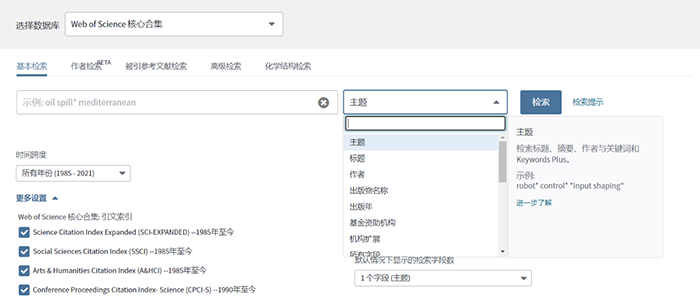
如检索2019~目前有关白血病的研究论文,则设定主题为“Leukemia”,设定时间跨度为2019~2021,然后点击“检索”按钮即可,如下所示:
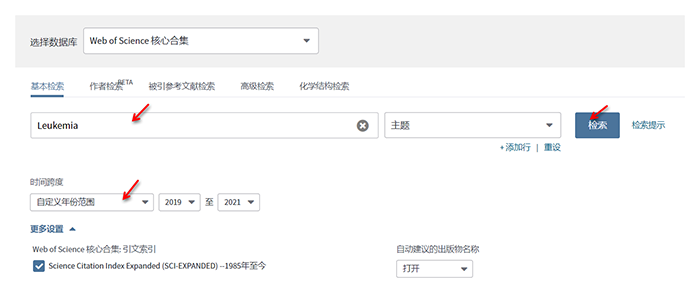
02 精炼检索结果
面对较多的文献检索结果,如何快速地知道该先阅读哪些文献,了解该课题的学科、文献类型、作者、机构、国家等,就需要精炼检索结果了。
在精炼检索结果一栏中,可以通过出版年、文献类型、学科类型、国家、机构等多检索结果精炼。
如通过阅读课题相关的综述文章可以快速了解该领域的研究内容与进展,这时就可以在文献类型中勾选REVIEW,然后点击“精炼”即可。
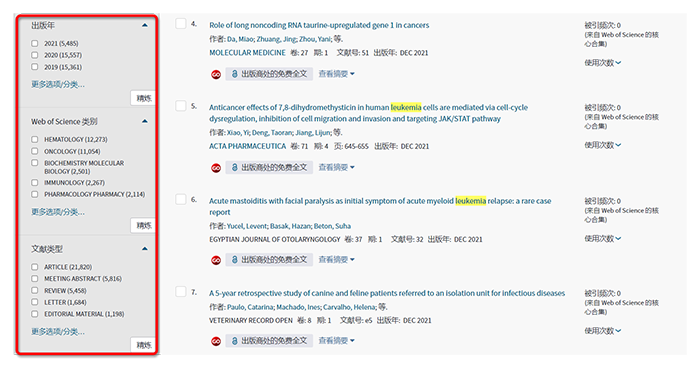
通过精炼检索结果功能可以快速地从众多检索结果中锁定我们关注的学科文献,提高科研效率。
03 快速找到某个研究的高影响力论文
在Web of Science中,可以直观地看到一篇论文的被引用情况,通过对Time Cited进行排序,可以简便快速的从检索结果中锁定高影响力论文。
在检索结果上方工具栏中的排序方式,可以选择按照被引频次进行排序。当然也可按照时间、作者、期刊等对结果进行排序。
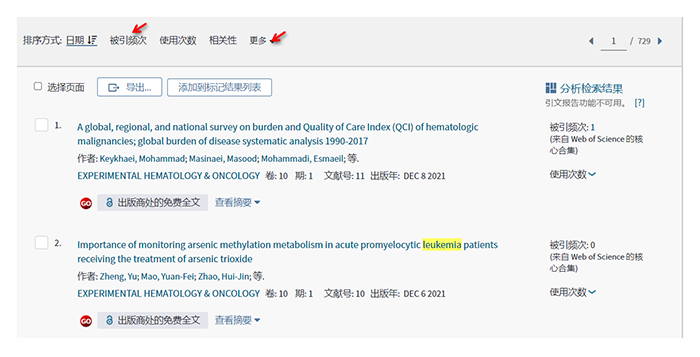
此外,在精炼检索结果列表中,我们也可以直接选择对本领域中的高被引论文和热点论文进行精炼。
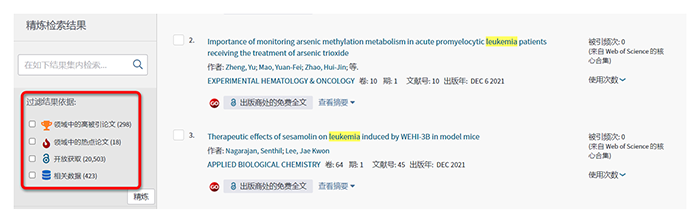
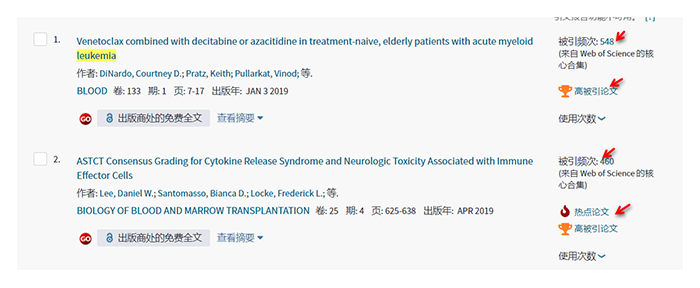
04 分析研究课题的总体发展趋势
在文献结果检索界面,通过点击“分析检索结果”按钮,对文献检索结果进行分析;

通过对出版年的分析,可以看到近年来有关该课题的论文发表量,从而反映出该课题的发展趋势以及判断课题的发展阶段;
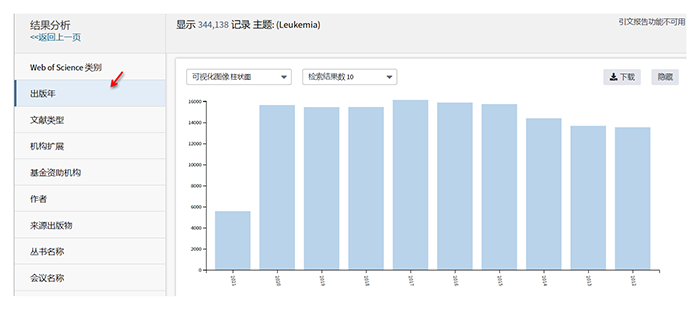
此外,我们还可以对检索结果进行作者分析,来发现该领域的高产出研究人员,选择小同行审稿专家、选择潜在的合作者等,也可以此发现领域内大牛,对其发表的论文进行文献追踪等;
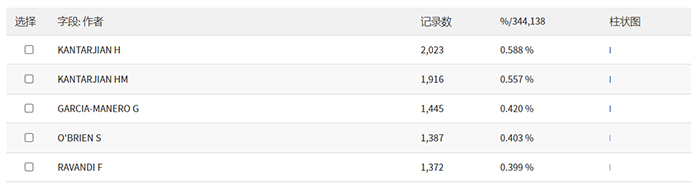
还可以对检索结果进行机构分析、国家/地区分析等,发现该领域高产出的大学及研究机构,有利于机构间的合作、发现深造的研究机构等,发现该领域高产出的国家或地区等。
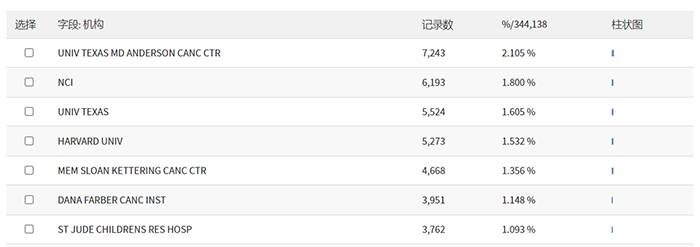
05 准确查找某篇论文的被引用情况
有时我们需要查找某篇论文的被引用情况,那么只需在检索选项中选择被引参考文献检索,然后通过第一作者姓名、文章标题、被引年份等信息进行检索即可。
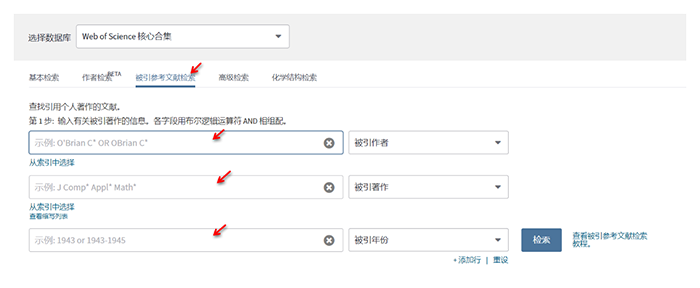
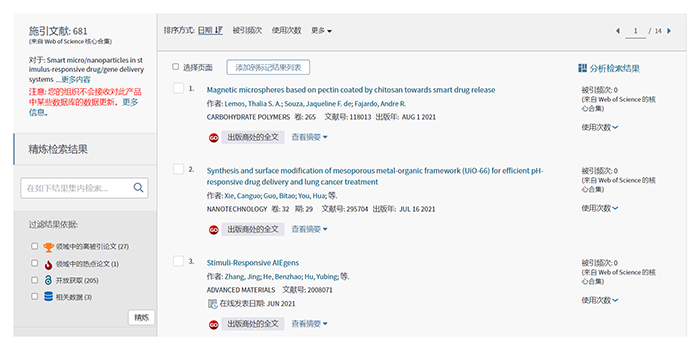
06 获取文献全文
在精炼检索结果页面,我们可以勾选“开放获取”,点击“精炼”按钮,来筛选可开放获取免费全文的文章;
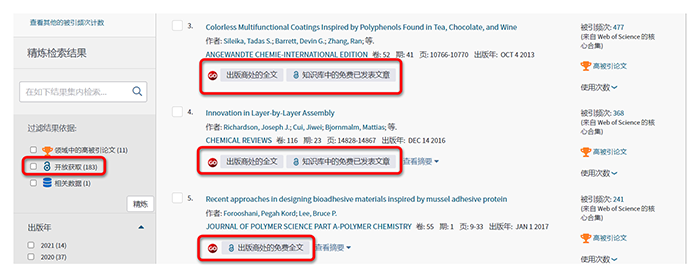
此外,我们可以下载一个可以获取文献全文的浏览器插件—Kopernio,帮助我们快速获取文献全文,下载地址为:
https://kopernio.com/
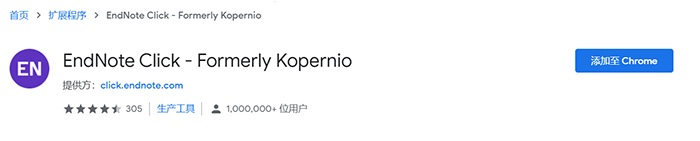
对于有文献全文可供下载的文献,会自动弹出,只需点击按钮即可一键下载文献全文。
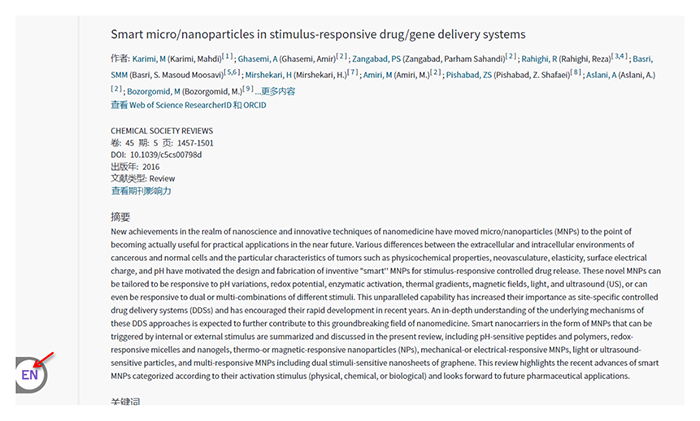
07 一键下载某篇论文的所有参考文献
我们以“Ciprofloxacin and levofloxacin attenuate microglia inflammatory response via TLR4/NF-kB pathway”这篇文献为例进行说明。
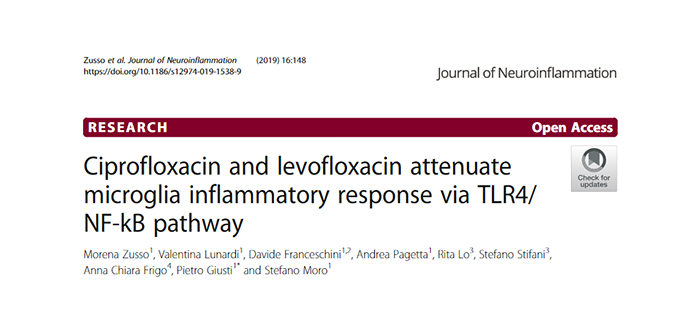
首先打开web of science官网,输入文章标题进行检索;
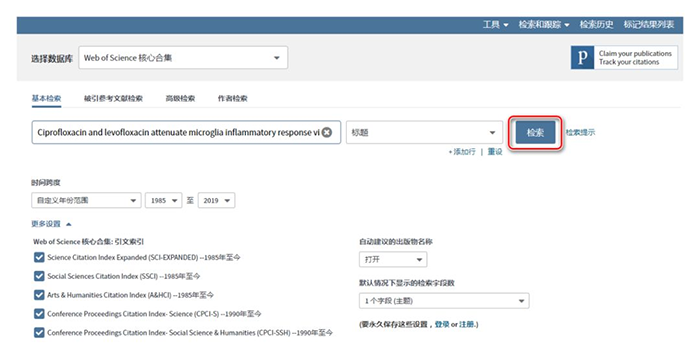
下面为检索结果,随后找到文章引用的参考文献,点击“在引用的参考文献页面中查看所有结果”;
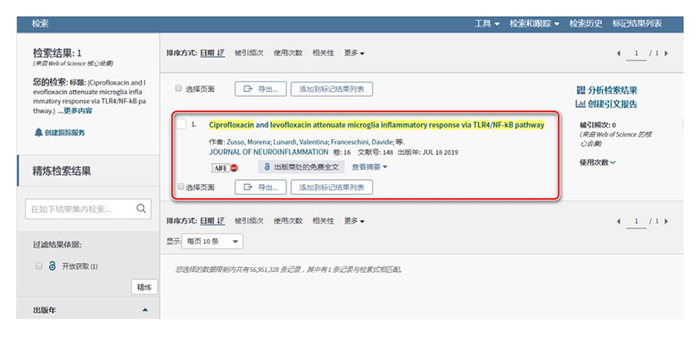
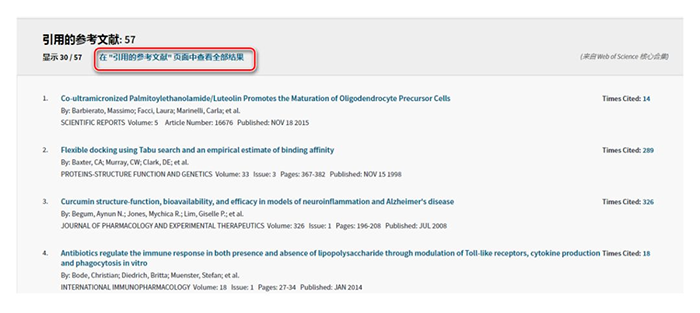
随后在弹出的窗口中可以在所需下载的引用文献前面打勾,点击“导出”,在导出选项中可以选择“EndNote Desktop”(也可以导出其他文件格式);
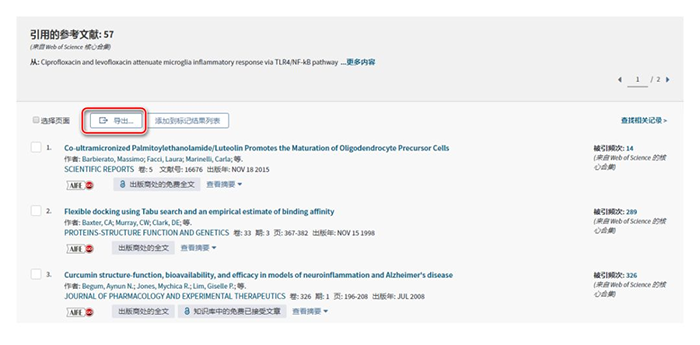
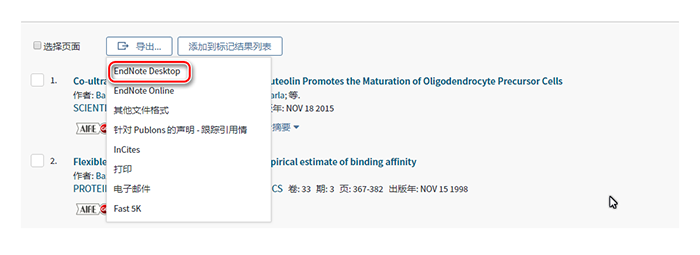
导出选项中可以选择导出“作者、标题、来源出版物”或“作者、标题、来源出版物和摘要”,可以自行按需选择,随后点击“导出”,即可导出一个“.ciw”文件(其他文件格式可以导出为TXT文件);
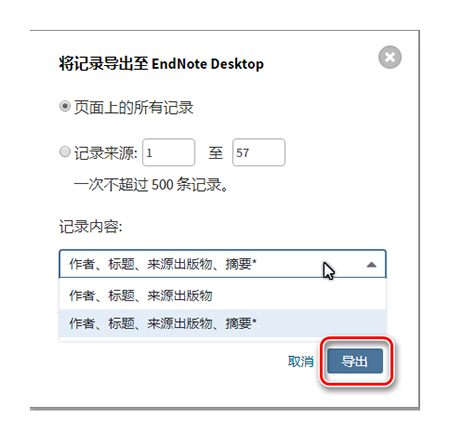
双击打开导出的“.ciw”文件或者直接拖拽到EndNote软件中打开,即可将全部的引用文献导入到EndNote中;
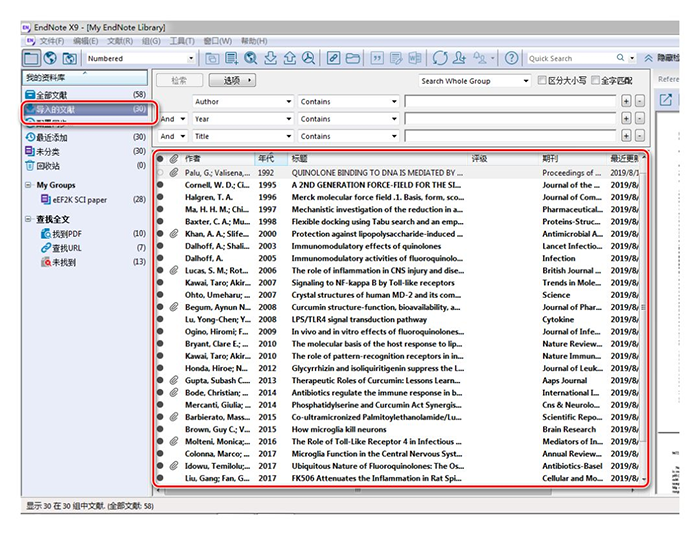
此时选中需要下载的文献利用EndNote自带的查找全文功能即可下载文献全文,点击工具栏中的“查找全文”按钮即可下载全文(需要等待一段时间哦);
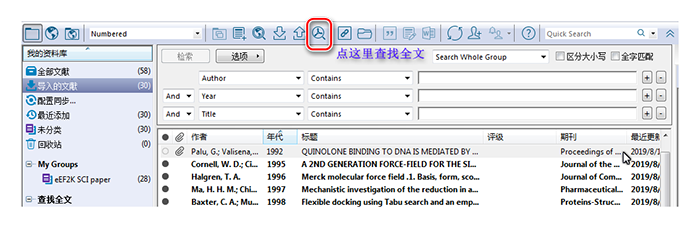
大功告成,可以看到已经下载好了,可以使用EndNote自带的PDF阅读器进行阅读。
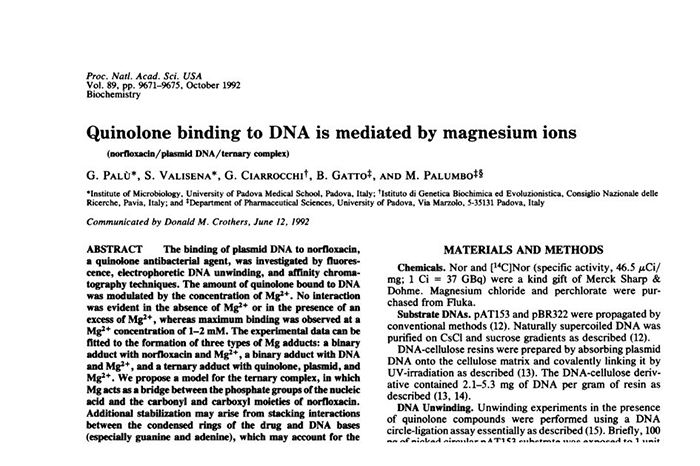
以上就是今天为大家分享的Web of Science的7个使用小技巧。














